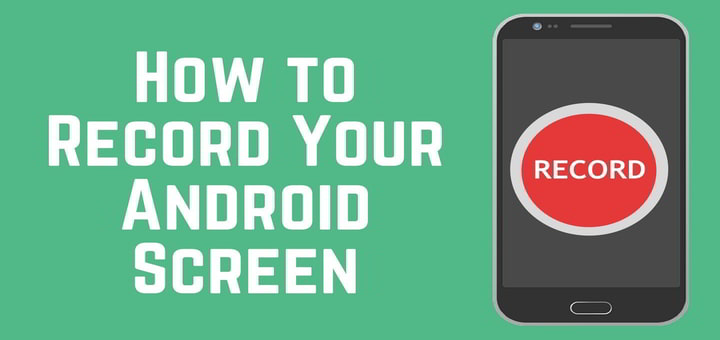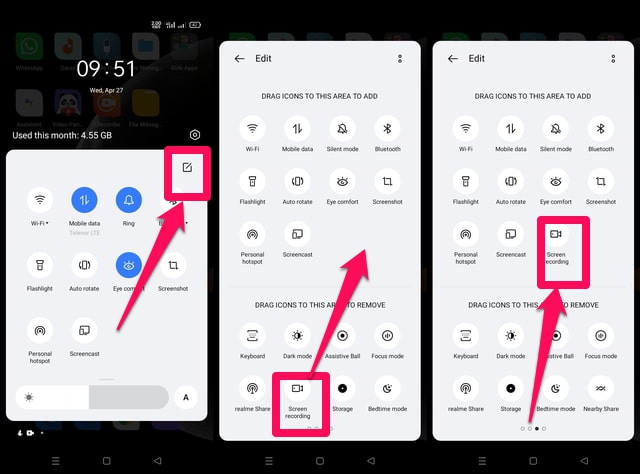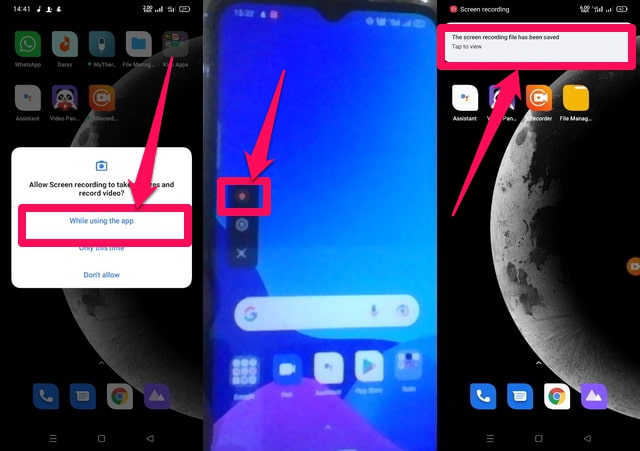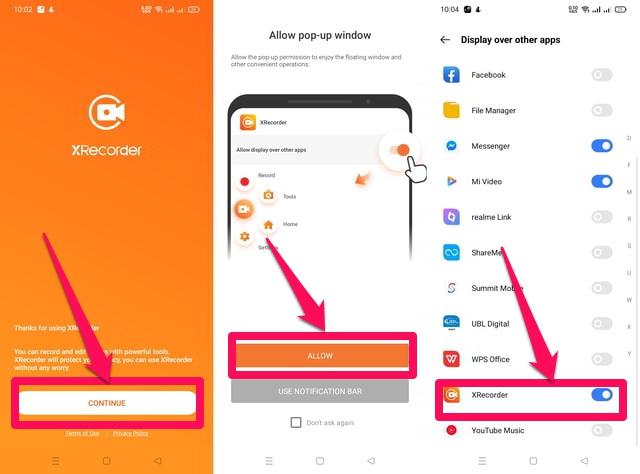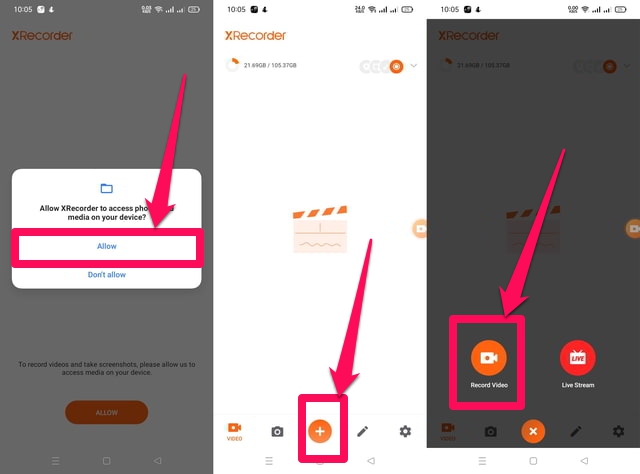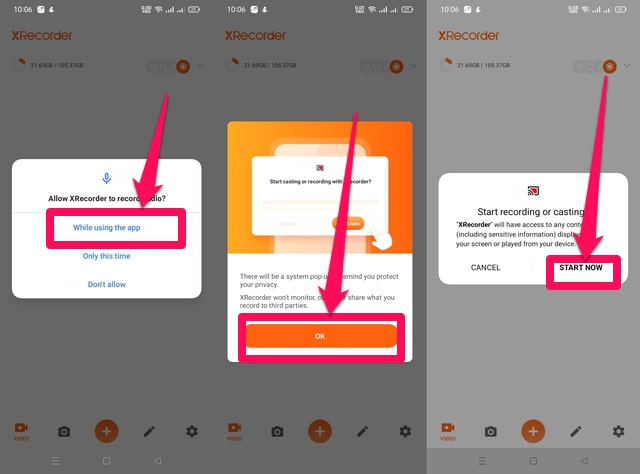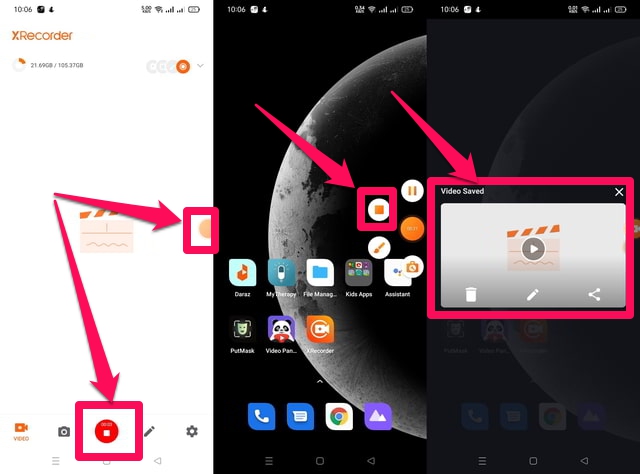2 maneiras simples de gravar a tela no Android
Gravação de tela permite gravar sua interação na tela com seu dispositivo. É um utilitário muito útil. Por exemplo, ele pode ser usado para criar um tutorial em vídeo sobre como usar um aplicativo móvel específico ou pode ser usado para gravar sua sessão de jogo como um vídeo para compartilhar com seus amigos.
No Android, a Gravação de Tela pode ser feita amplamente de duas maneiras. Uma maneira é usar um aplicativo nativo do Android chamado "Gravação de tela" disponível no Android 11 em diante. Outra maneira é usar aplicativos de gravação de tela de terceiros. O "Gravação de tela" nativo do Android tem um formato muito minimalista e muito fácil de usar. use a interface, mas é limitado em funcionalidade e, portanto, é bom apenas para uso casual. Se a gravação de tela for algo que você faz regularmente, considere usar um aplicativo de gravação de tela de terceiros. Se você estiver usando um dispositivo em execução no um sistema operacional anterior ao Android 11, os aplicativos de terceiros são sua única solução.
Neste artigo, discutirei os dois métodos e também explicarei as etapas para usá-los. Vamos falar sobre o método nativo primeiro.
1 Aplicativo nativo Android “Gravação de tela"
A principal vantagem de usar o aplicativo nativo do aplicativo Android é que ele está pronto para uso sem a necessidade de download e instalação. Além disso, como discutido anteriormente, devido à sua interface mínima, é muito simples de usar. O aplicativo pode ser acessado a partir do menu “Configurações rápidas” e da barra lateral inteligente. Siga as etapas a seguir para adicionar o aplicativo “Gravação de tela” ao menu “Configurações rápidas” e use-o para gravação.
Etapa 1: deslize para baixo duas vezes na parte superior da tela para abrir e expandir o menu “Configurações rápidas”.
Passo 2: Toque em “Editar” no canto superior direito do menu “Configurações rápidas” e encontre o aplicativo “Gravação de tela” deslizando para a direita.
Passo 3: Arraste o aplicativo “Gravação de tela” para suas Configurações rápidas.
Passo 4: Volte ao menu “Configurações rápidas” e toque no aplicativo “Gravação de tela” para abri-lo.
Etapa 5: ao executar o aplicativo, ele solicitará sua permissão para gravar um vídeo e fazer capturas de tela. Toque na opção “Ao usar este aplicativo” para conceder essas permissões.
Passo 6: Toque no pequeno botão vermelho para iniciar a gravação. Quando a gravação começar, este botão mudará para um botão em forma de quadrado vermelho.
Passo 7: Quando a gravação estiver concluída, toque no botão vermelho de forma quadrada para interromper a gravação. A captura de tela será salva na Galeria do seu telefone.
2 Aplicativo XRecorder
Como exemplo de um aplicativo de terceiros, estou usando o aplicativo “XRecorder”. É um aplicativo poderoso que oferece muitas opções para escolher, possui uma interface simples e é gratuito e sem muitos anúncios.
Passo 1: Baixe e instale o aplicativo ” XRecorder “.
Passo 2: Inicie o aplicativo e toque no botão “Continuar” .
Etapa 3: o aplicativo solicitará sua permissão para ser exibido na parte superior de outros aplicativos. Toque no botão “Permitir” e, na próxima tela, role para baixo, encontre o aplicativo “XRecorder “ e conceda a permissão necessária tocando no botão de opção na frente dele.
Etapa 4: conceda permissão ao aplicativo para acessar fotos e mídia no seu dispositivo tocando no botão "Permitir".
Passo 5: Na interface principal do aplicativo aparecerá, clique no botão redondo mais no meio da cena e depois no botão “Gravar Vídeo”.
Passo 6: Conceda ao aplicativo, acesso ao MIC tocando na opção “Enquanto estiver usando este aplicativo” e depois toque em “Ok” para continuar.
Passo 7: Toque no botão “INICIAR AGORA” para iniciar a gravação da tela.
Passo 8: A interface do aplicativo está disponível para você o tempo todo como um pequeno círculo laranja flutuante na tela. Quando terminar a gravação, toque neste círculo e, em seguida, no pequeno botão quadrado laranja para interromper a gravação.
Passo 9: Por fim, aparecerá uma mensagem na tela informando que sua gravação foi salva. Toque nele para abrir e reproduzir o arquivo gravado, se desejar.
Empacotando
Neste artigo, descrevi passo a passo o uso de um aplicativo Android embutido e um aplicativo de terceiros para gravação de tela em um smartphone Android. Uma vantagem do aplicativo nativo é que você pode usá-lo sem nenhuma preocupação de confiança ou segurança, mas tem funcionalidade limitada. Como alternativa, o “XRecorder”, um aplicativo de terceiros, é muito rico em recursos, mas ao usá-lo, o usuário pode ter problemas de segurança e privacidade. Também é importante observar que o aplicativo “XRecorder” é gratuito, mas com anúncios.